Ognuno ha un browser preferito. Per alcuni è Google Chrome, per alcuni è Edge e per altri è qualcos'altro. Qualunque sia il browser, senza un browser corretto tutto impostato sulla tua macchina, un sistema operativo è praticamente inutile. È qui che entra in gioco l'importanza di installare il tuo browser preferito nella tua macchina. Se hai il tuo browser preferito nella tua macchina, aumenta davvero la tua produttività.
Tuttavia, a volte durante l'installazione di browser come Google Chrome e Microsoft Edge, potresti ricevere un codice di errore che dice Si è verificato un problema durante l'installazione. Codice di errore: 0xa0430721, che potrebbe impedirne l'installazione. In tali situazioni, potresti essere costretto a scegliere altri browser come alternative ai tuoi preferiti. Bene, perché devi scendere a compromessi quando puoi risolvere facilmente questo problema da solo in pochi secondi?
In questo articolo, spieghiamo nel più semplice dei passaggi come puoi facilmente risolvere il
Si è verificato un problema durante l'installazione. Codice di errore: 0xa0430721 errore durante l'installazione di Google Chrome o Microsoft Edge.Sommario
Come risolvere l'errore 0xa0430721 durante l'installazione di Microsoft Edge
Metodo 1: modifica le impostazioni del registro
Questo metodo prevede la modifica delle impostazioni del registro. Poiché impostazioni di registro errate possono causare gravi instabilità del sistema, si consiglia sempre di eseguire un backup dell'editor del registro prima di apportare modifiche ad esso.
Passo 1: premere i tasti Vinci e R insieme per lanciare il Correre finestra. Digitare regedit e premi il accedere chiave.
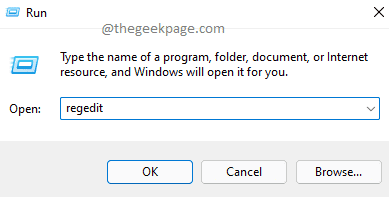
Passo 2: una volta aperta la finestra Editor del Registro di sistema, copia incolla il sotto URL nella barra di navigazione. Colpo accedere chiave.
HKEY_LOCAL_MACHINE\SOFTWARE\WOW6432Node\Microsoft\EdgeUpdate\Clients\{F3C4FE00-EFD5-403B-9569-398A20F1BA4A}
Come dopo, clic destro all'ingresso {F3C4FE00-EFD5-403B-9569-398A20F1BA4A} e quindi fare clic su Eliminare opzione dal menu di scelta rapida del tasto destro.
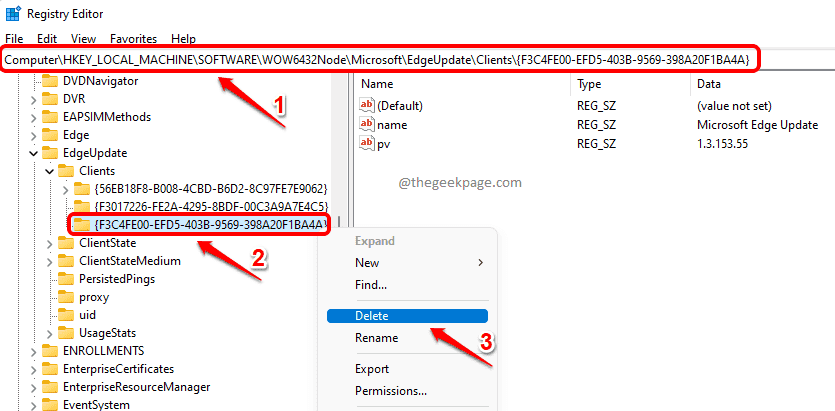
Passaggio 3: Quando il Conferma eliminazione chiave viene visualizzata la finestra di dialogo, fare clic su sì pulsante per procedere con l'operazione.
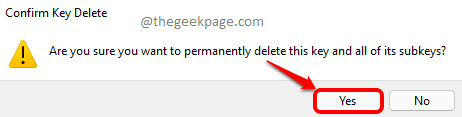
Questo è tutto. Riavvia il computer e prova installazione Browser Edge dal programma di installazione di nuovo per vedere se il problema è stato risolto. In caso contrario, passa al metodo successivo.
Nota: Puoi ottenere il programma di installazione offline per Microsoft Edge qui.
Metodo 2: esegui il programma di installazione come amministratore
Passo 1: Innanzitutto, assicurati di avere il programma di installazione offline per il browser Microsoft Edge. In caso contrario, puoi ottenerlo dal funzionario Sito di download Microsoft.
Passo 2: Dopo aver scaricato il programma di installazione offline, clic destro su di esso e poi scegli il Eseguire come amministratore opzione dal menu di scelta rapida.
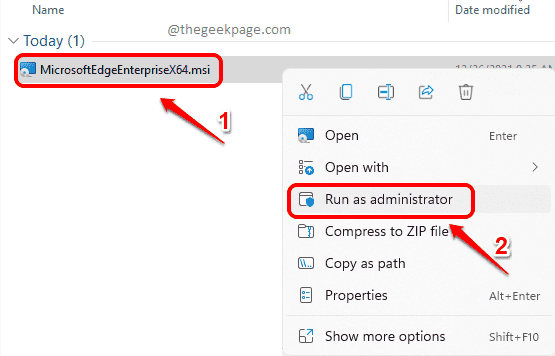
Nota: Se non riesci a trovare l'opzione Esegui come amministratore quando fai clic con il pulsante destro del mouse sul file msi, leggi Come correggere l'opzione "Esegui come amministratore" mancante per i file MSI su Windows 11/10
L'installazione dovrebbe ora procedere senza mostrare il 0xa0430721 errore. Divertiti!
Come risolvere l'errore 0xa0430721 durante l'installazione di Google Chrome
Metodo 1: eseguire il programma di installazione come amministratore
Passo 1: Innanzitutto, assicurati di aver scaricato il file di installazione offline per Google Chrome. Se non ce l'hai, puoi ottenerlo direttamente da qui.
Passo 2: Come il prossimo, clic destro sul file di installazione di installazione e quindi fare clic su Eseguire come amministratore opzione.
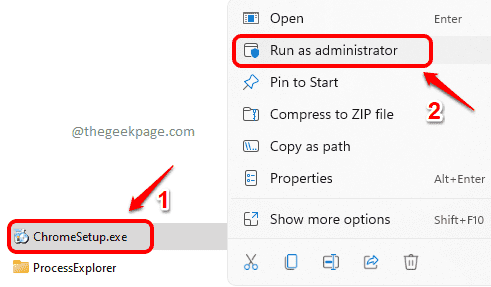
L'installazione dovrebbe ora funzionare senza problemi 0xa0430721 errore. Tuttavia, se stai ancora riscontrando questo errore, prova il metodo successivo.
Metodo 2: eseguire il programma di installazione dall'avvio in modalità provvisoria di Windows
Questo metodo sarebbe riavvia la macchina in modalità provvisoria con applicazioni e processi minimi in esecuzione.
Passo 1: Clicca sul Avvio di Windows prima l'icona del menu. Successivamente, fai clic su Potenza icona. Infine, tieni premuto il tasto MAIUSC poi clic sul Ricomincia opzione.
Il tuo sistema ora si riavvierà.
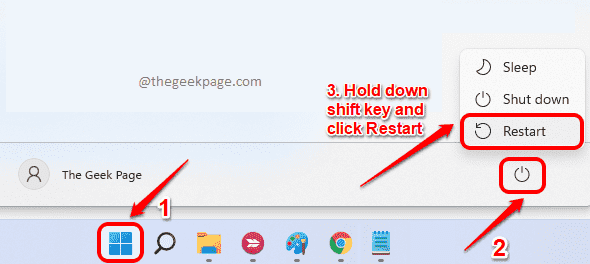
Passo 2: Una volta riavviato il sistema, fare clic su Risoluzione dei problemi opzione dal Scegliere un'opzione schermo.
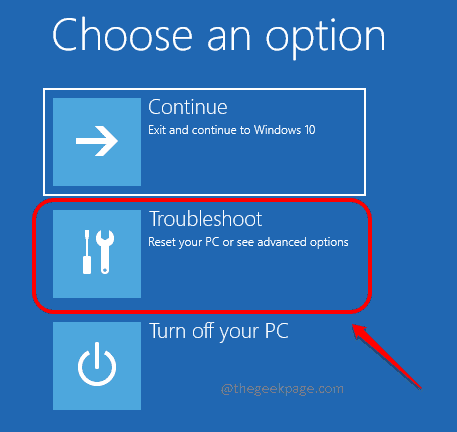
Passaggio 3: Clicca su Opzioni avanzate prossimo.
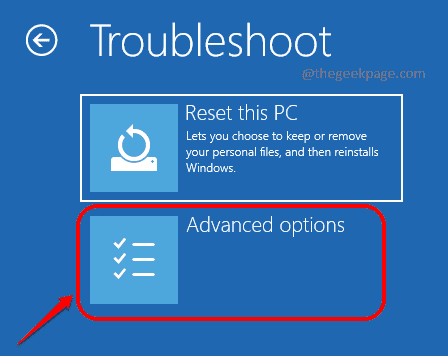
Passaggio 4: Nella schermata delle opzioni avanzate, fare clic su Impostazioni di avvio opzione.
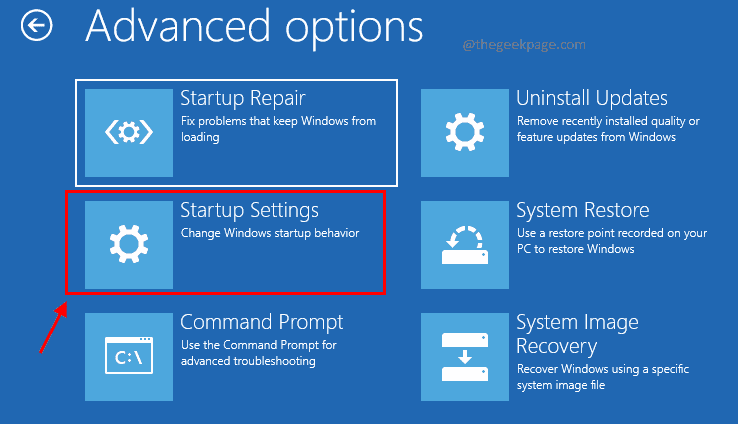
Passaggio 5: Come successivo, fare clic su Ricomincia pulsante nella parte inferiore dello schermo.
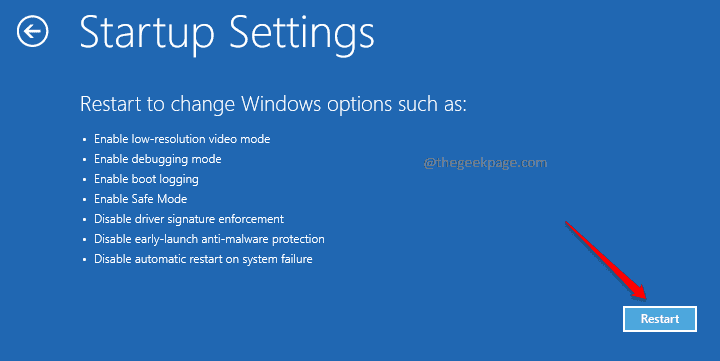
Passaggio 6: nella pagina Impostazioni di avvio, premere il tasto 4 o 5 o 6, secondo la tua preferenza.
Premendo uno di questi tasti si avvia la macchina in modalità sicura.
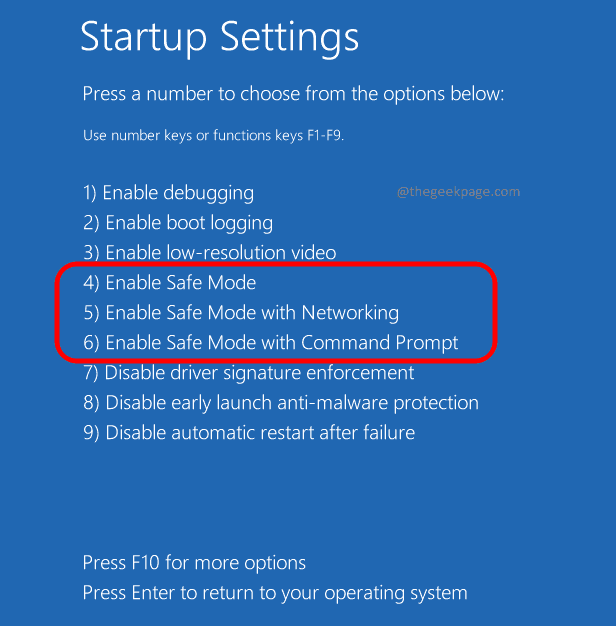
Passaggio 7: una volta avviato il sistema in modalità provvisoria, navigare nel luogo in cui hai il tuo programma di installazione offline di Chrome. Doppio click su di esso per avviare il processo di installazione.
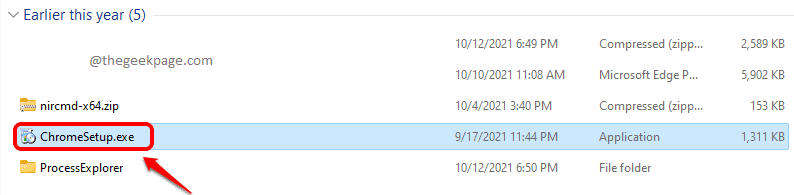
Questo è tutto. Il tuo problema dovrebbe ora essere risolto.
Per favore dicci nella sezione commenti se stai ancora affrontando il problema.


